UEFI(Unified Extensible Firmware Interface)を使用してWindows10をインストールします
おすすめされた: Windowsの問題を修正し、システムパフォーマンスを最適化するには、ここをクリックしてください
新しいコンピューターにレガシーBIOSではなくUEFIが付属している場合は、WindowsOSの起動時間を大幅に短縮できます。 UEFIは、ハードウェアをより高速に初期化し、ブートプロセスをOSに委任するように設計されています。 UEFIのメリットを享受するには、WindowsをUEFIモードで正しくインストールする必要があります。 Windows10で行う必要があることは次のとおりです。
広告
Microsoftは、64ビットWindows Vistaのリリースとともに、WindowsのEFIインストールのサポートを開始しました。 これは、この方法を使用して、64ビットバージョンのWindows Vista、Windows 7、Windows 8、8.1、およびWindows10をインストールできることを意味します。 さらに、Windows 8以降、64ビット以外の32ビットエディションにもUEFI2.0サポートが追加されています。 以下の手順に従って、WindowsをUEFIモードで正しくセットアップします。
- 適切なインストールメディアを入手します。 Windows 10の公式DVDは、すでにUEFIインストールをサポートしています。 システムにDVDドライブがない場合は、起動可能なUEFIUSBスティックを作成する必要があります。 の記事を参照してください Windows10セットアップで起動可能なUEFIUSBドライブを作成する方法
- セットアップメディアからPCを起動します。 これを構成するには、PCの起動に関連する高度な設定を変更する必要がある場合がありますが、最近のほとんどのシステムには、起動に使用できる特別なキーがあります。 通常はF8、F9、F11またはF12です。 ハードウェアのマニュアルを参照するか、PCの電源がオンになったら起動画面を注意深く観察して、適切なキーを学習してください。 また、GoogleでPCのブランドとモデルを検索して、使用しているキーを確認することもできます。
- Windowsセットアップが起動したら、GPTパーティションテーブルを使用してハードドライブを再フォーマットする必要があります。 すでにこれを行っている場合は、既存のパーティションレイアウトを使用してWindowsをインストールできます。 その場合は、次の手順に進んでください。 それ以外の場合は、ハードドライブパーティションの「未割り当て領域」ラベルが表示されるまで、すべてのパーティションを削除します。 [次へ]をクリックします。
- 次のパーティションを取得します。
- 回復
- システム-このEFIパーティションには、オペレーティングシステムの起動に必要なNTLDR、HAL、Boot.txtなどのコアOSファイルが含まれています。
- MSR-Windowsが内部で使用するために各ハードドライブのスペースを予約するMicrosoftReserved(MSR)パーティション。
- プライマリ-これは、Windowsとすべてのユーザーデータが保存される通常のパーティションです。
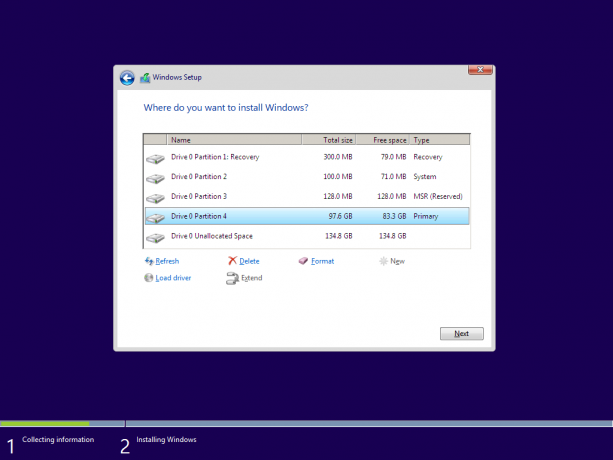
- プライマリパーティションをクリックし、通常どおりWindows10をセットアップします。
それでおしまい。
おすすめされた: Windowsの問題を修正し、システムパフォーマンスを最適化するには、ここをクリックしてください


